Come creare AI Art con Adobe Firefly nel 2023
Pubblicato: 2023-06-14Se non sei stato al passo con gli ultimi sviluppi della suite di app Creative Cloud di Adobe, ti sei perso qualcosa. Adobe ha lavorato diligentemente su una suite di strumenti con l'innovativo mondo dell'intelligenza artificiale (IA), con conseguenti progressi impressionanti. Il brusio che circonda Adobe Firefly è stato palpabile, con creativi impazienti che attendono con ansia la possibilità di provarlo. Dopo alcuni mesi di attesa, Adobe ha rilasciato la sua nuova versione beta di Firefly, completa di tecnologia AI generativa. In questo post, ti presenteremo l'affascinante mondo di Adobe Firefly, ti mostreremo come usarlo e mostreremo alcuni esempi che puoi creare con esso.
Iniziamo.
- 1 Cos'è l'Arte AI?
- 2 Cos'è Adobe Firefly?
- 3 Guida introduttiva ad Adobe Firefly
- 3.1 Da testo a immagine
- 3.2 Riempimento generativo
- 3.3 Effetti di testo
- 3.4 Ricolorazione generativa
- 4 suggerimenti per creare straordinarie opere d'arte con l'IA con Adobe Firefly
- 4.1 1. Inizia con un'idea
- 4.2 2. Usa i modificatori di stile
- 4.3 3. Aggiungere una parola Boost o due
- 4.4 4. Sii chiaro, ma descrittivo
- 4.5 5. Aggiungi ripetizioni
- 5 Vetrina di AI Art creata con Adobe Firefly
- 6 Considerazioni finali su Adobe Firefly
Cos'è l'Arte AI?
L'arte dell'intelligenza artificiale è una forma d'arte creata con l'aiuto di algoritmi di intelligenza artificiale (insieme di regole). Analizzano grandi quantità di dati, apprendono modelli e stili da fonti originali e quindi generano nuovi pezzi che possono avere una varietà di stili, soggetti, trame e illuminazione, tra le altre caratteristiche. A volte, l'algoritmo può produrre risultati inaspettati ma fantasiosi, spesso combinando i dati di origine in modo univoco. Una delle cose più sorprendenti dell'arte generativa è il tempo necessario per completarla. Sebbene gli esseri umani possano creare risorse digitali paragonabili ai risultati dell'IA generativa, ci vuole una frazione del tempo che richiederebbe a un essere umano.
Cos'è Adobe Firefly?
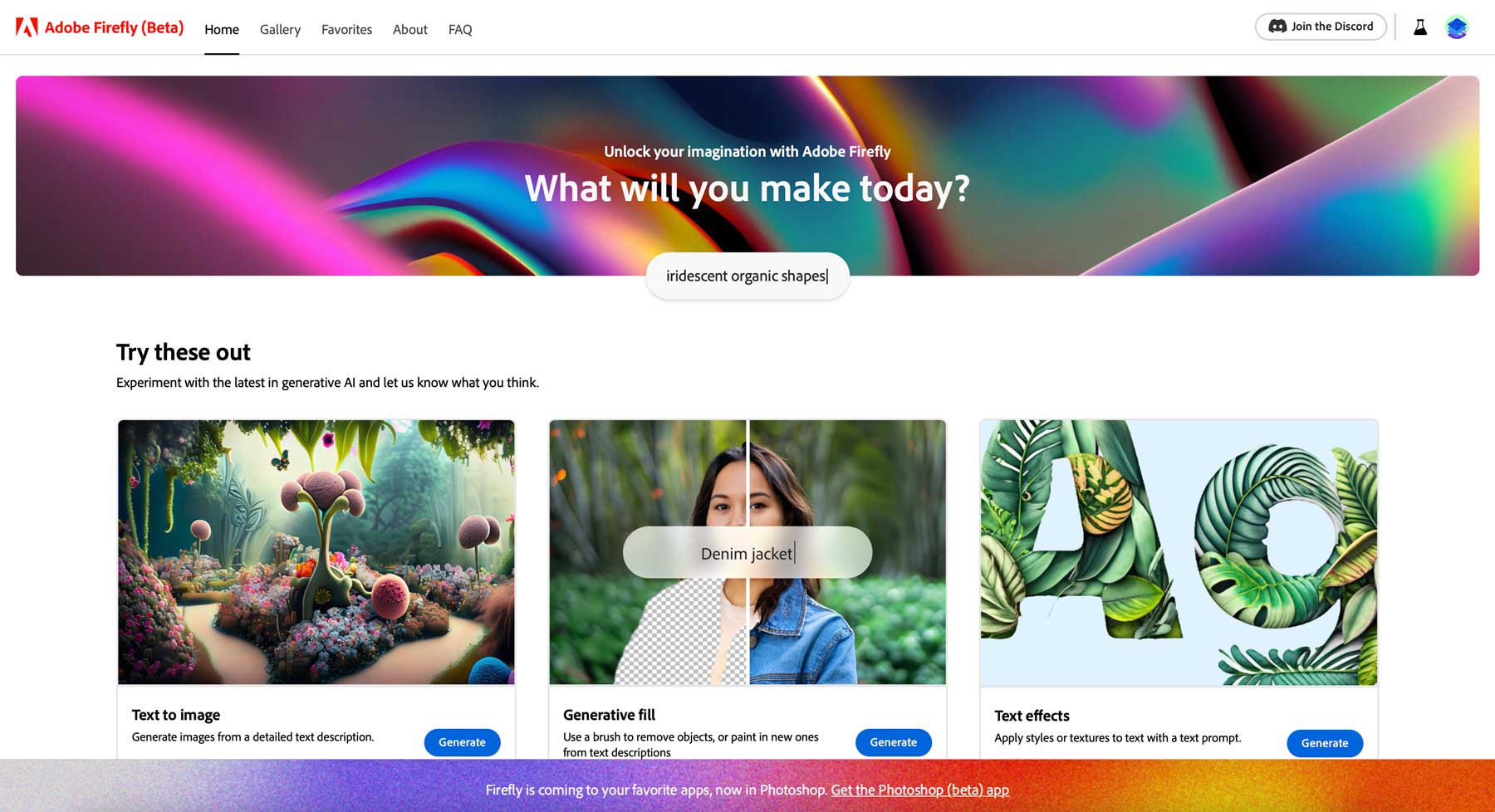
Firefly è un sistema di intelligenza artificiale generativa creato da Adobe, progettato per integrarsi con le applicazioni Creative Cloud di Adobe. Almeno, questa è la fine del gioco. Adobe Firefly è in versione beta in questo momento, quindi è disponibile solo per gli abbonati a Creative Cloud che si registrano per l'accesso. Nella nostra esperienza, ci vogliono un paio di settimane per essere accettati, quindi tienilo a mente se decidi di provarlo.
Attualmente esistono due modi per utilizzare Firefly: in un browser sul sito Web di Firefly o all'interno dell'ultima versione beta di Photoshop. Le opzioni includono riempimento generativo, generazione di testo in immagine, effetti di testo e ricolorazione generativa. Tuttavia, Adobe ha molti altri strumenti in lavorazione, tra cui 3D in immagine, schizzo in immagine, testo in pattern e testo in vettoriale, che personalmente non vediamo l'ora di provare.
Secondo il sito Web di Adobe, il suo generatore di arte AI è addestrato su foto stock di Adobe, contenuti con licenza aperta e contenuti di pubblico dominio. Questo approccio è unico per qualsiasi altra IA generativa di cui siamo a conoscenza e dovrebbe sedare alcuni dei problemi di copyright attualmente sollevati con altri software di conversione testo-immagine, come Midjourney e Stability AI.
Guida introduttiva ad Adobe Firefly
Iscriviti al nostro canale Youtube
Per questo tutorial, utilizzeremo Firefly esclusivamente nell'impostazione del sito Web piuttosto che all'interno di Photoshop stesso. Lo salveremo per un post successivo. Prima di arrivare a questo, però, diamo un'occhiata alle funzionalità della versione web di Firefly, così saprai cosa aspettarti quando la usi.
Attualmente, ci sono quattro strumenti disponibili sul sito Web di Firefly:
- Da testo a immagine: genera immagini da un prompt di testo
- Riempimento generativo: rimuovi oggetti (inclusi gli sfondi) o dipingi (inpainting) nuovi oggetti usando il testo
- Effetti di testo: applica stili e trame al testo utilizzando un prompt
- Ricolorazione generativa: crea variazioni di colore della grafica vettoriale da un prompt di testo
Testo all'immagine

Immagine creata con Adobe Firefly
Il primo strumento, text-to-image, consente di generare immagini utilizzando un prompt di testo. L'interfaccia è semplice, con solo due opzioni: inserire un prompt di testo e fare clic sul pulsante di generazione per creare arte. Una delle cose interessanti dell'interfaccia è che puoi scorrere le creazioni di altri artisti per trarre ispirazione, visualizzare i messaggi di testo associati o persino provarne uno passando con il mouse sopra un'immagine e facendo clic sul pulsante Prova prompt .
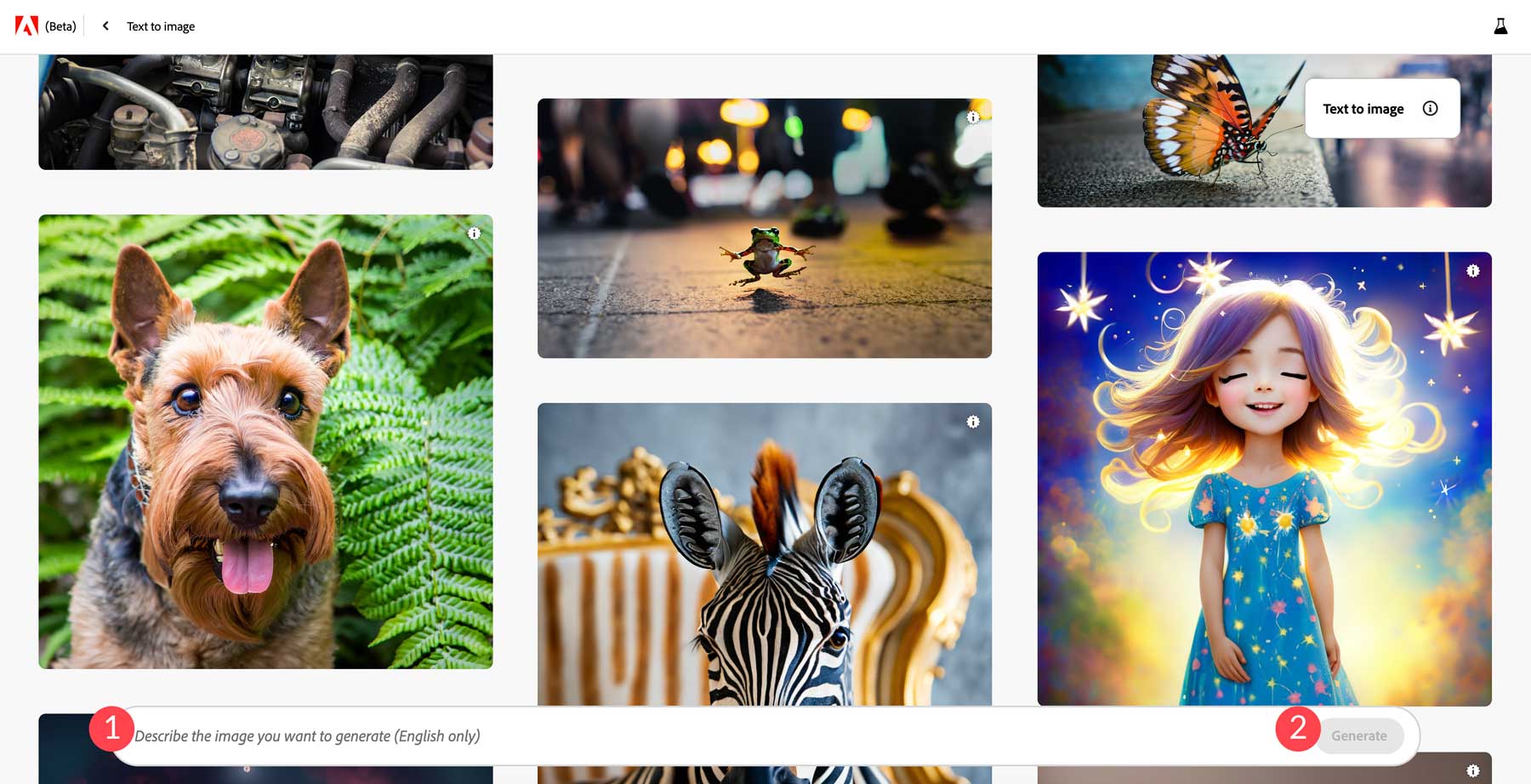
Inserisci un messaggio descrittivo nella barra di testo per creare un'immagine, quindi fai clic sul pulsante Genera. Firefly farà del suo meglio per interpretare la tua richiesta, quindi fornirà quattro immagini. Dopo che la tua immagine è stata generata, avrai a disposizione una vasta gamma di opzioni.
Impostazioni da testo a immagine
Queste impostazioni sono dove brilla Adobe Firefly. Con altri generatori di arte AI, come Midjourney, ottieni risultati migliori quando utilizzi descrittori nei tuoi prompt, come illuminazione cinematografica , macrofotografia o altamente dettagliato . In Firefly, questo è facoltativo, grazie ai numerosi filtri e impostazioni che fornisce.
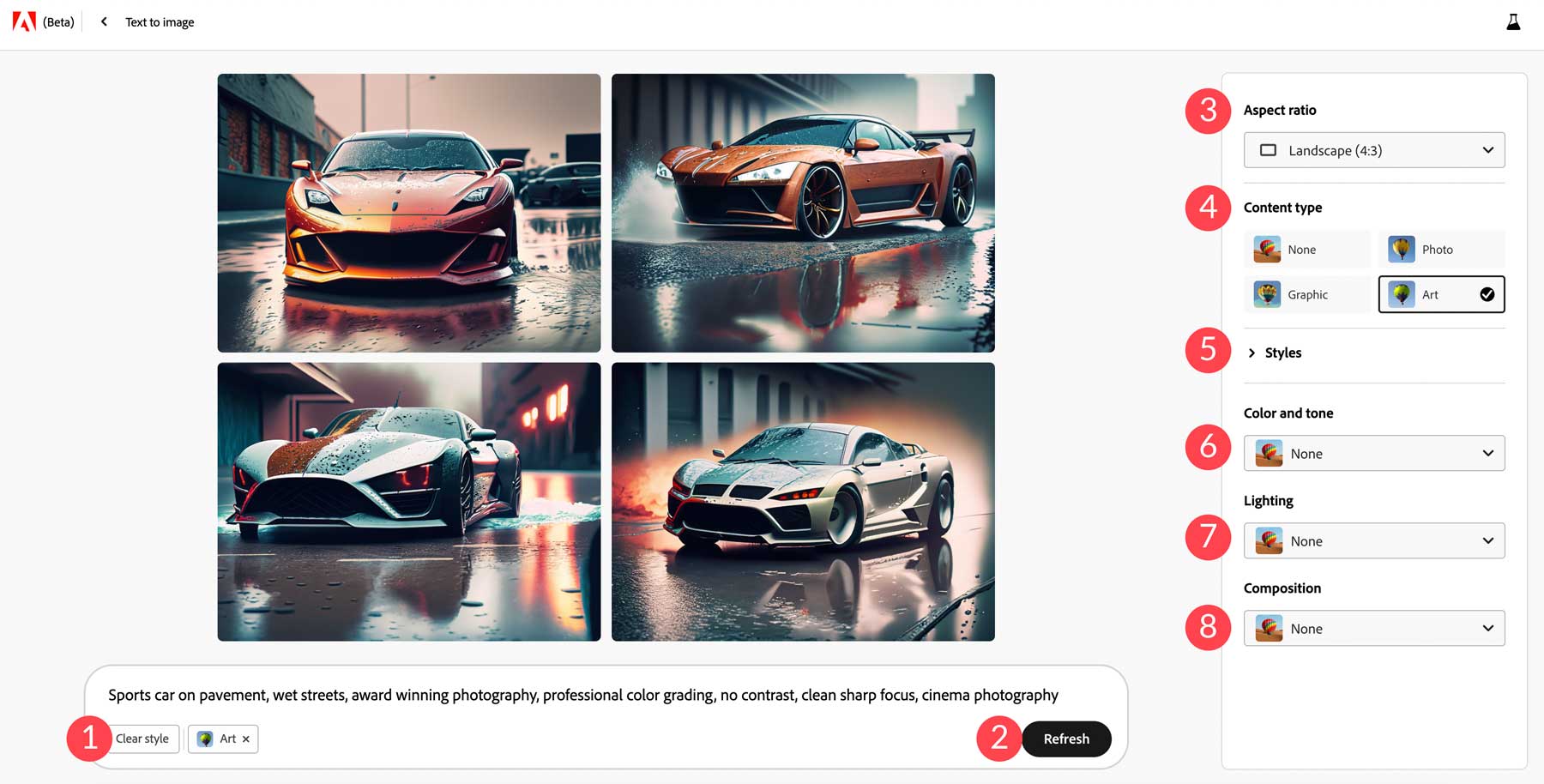
- Cancella stile: per impostazione predefinita, Firefly aggiungerà il tipo di contenuto artistico all'immagine; puoi fare clic su questo pulsante per rimuoverlo, quindi sostituirlo con un altro.
- Aggiorna: se desideri eseguire nuovamente il prompt, puoi fare clic sul pulsante di aggiornamento per chiedere a Firefly di riprovare.
- Aspect Ratio: per impostazione predefinita, le immagini vengono generate in un rapporto 1:1 (quadrato). Tuttavia, puoi scegliere tra quelli aggiuntivi, tra cui orizzontale, verticale, widescreen o verticale.
- Tipo di contenuto: quattro stili tra cui nessuno, foto, grafica e grafica.
- Stili: puoi filtrare diversi tipi di stile per dare alle tue immagini un aspetto diverso. Complessivamente, ci sono 63 opzioni in 7 categorie.
- Colore e tono: se desideri un determinato colore o tono, puoi scegliere tra 7 preimpostazioni, tra cui bianco e nero, colore tenue, tono caldo, tono freddo, colore vibrante o colore pastello.
- Illuminazione: le opzioni includono retroilluminazione, illuminazione drammatica, ora d'oro, illuminazione da studio e illuminazione scarsa.
- Composizione: vuoi creare un primo piano o un grandangolo? Nessun problema. Adobe Firefly viene fornito con 7 opzioni per aggiungere effetti di luce alle tue immagini.
Per mettere alla prova queste impostazioni, abbiamo utilizzato il messaggio di testo auto sportiva su marciapiede, strade bagnate senza alcun descrittore aggiuntivo. Ha prodotto risultati molto realistici al nostro primo tentativo:
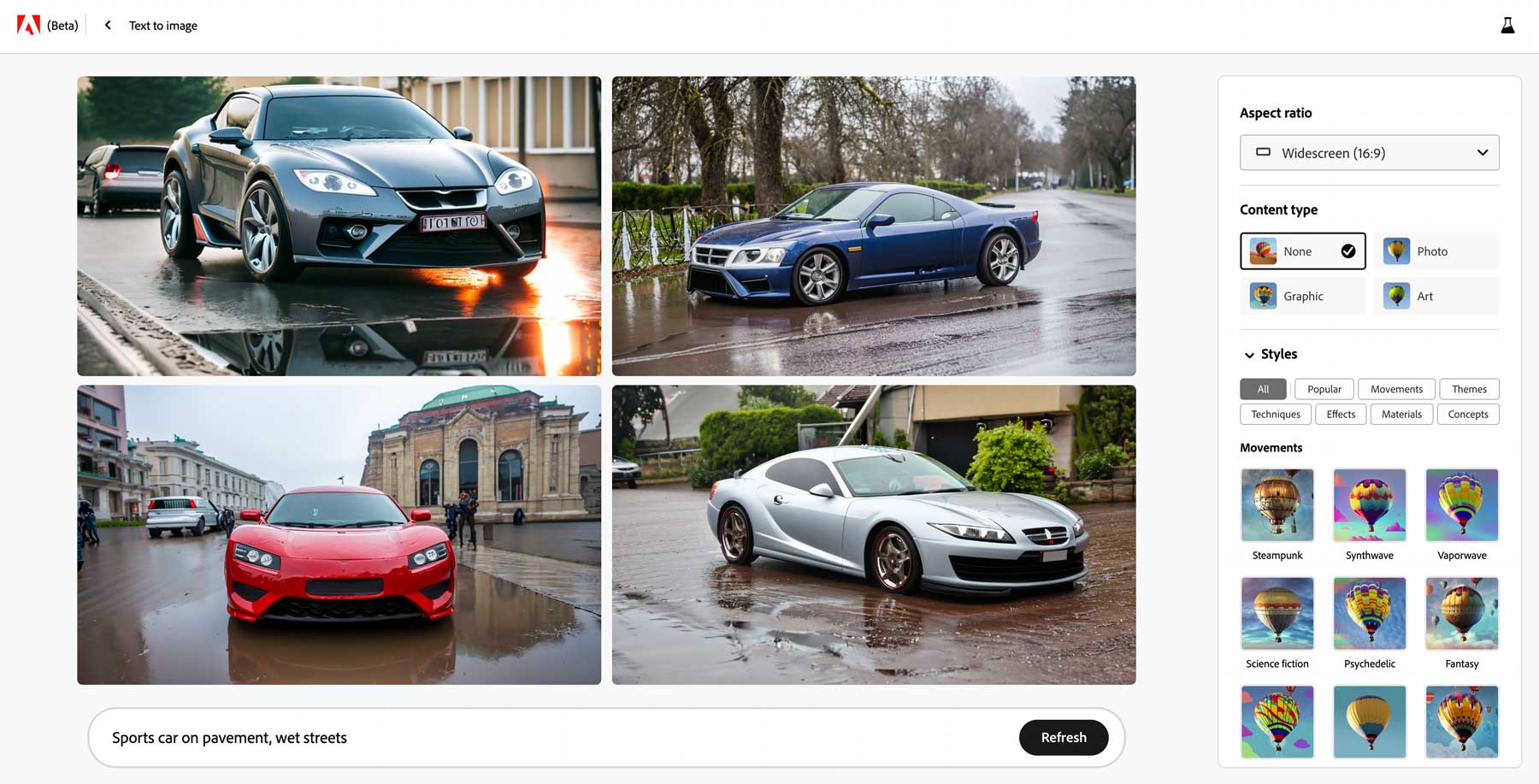
Successivamente, abbiamo aggiunto le seguenti impostazioni:
- Proporzioni: Widescreen
- Tipo di contenuto: art
- Stile : fantascienza
- Colore e tono: Caldo
- Illuminazione: drammatica
- Composizione: ripresa dal basso
Il risultato
Dopo aver applicato queste impostazioni, ci siamo ritrovati con un set di immagini radicalmente diverso, più interessante e più dettagliato.
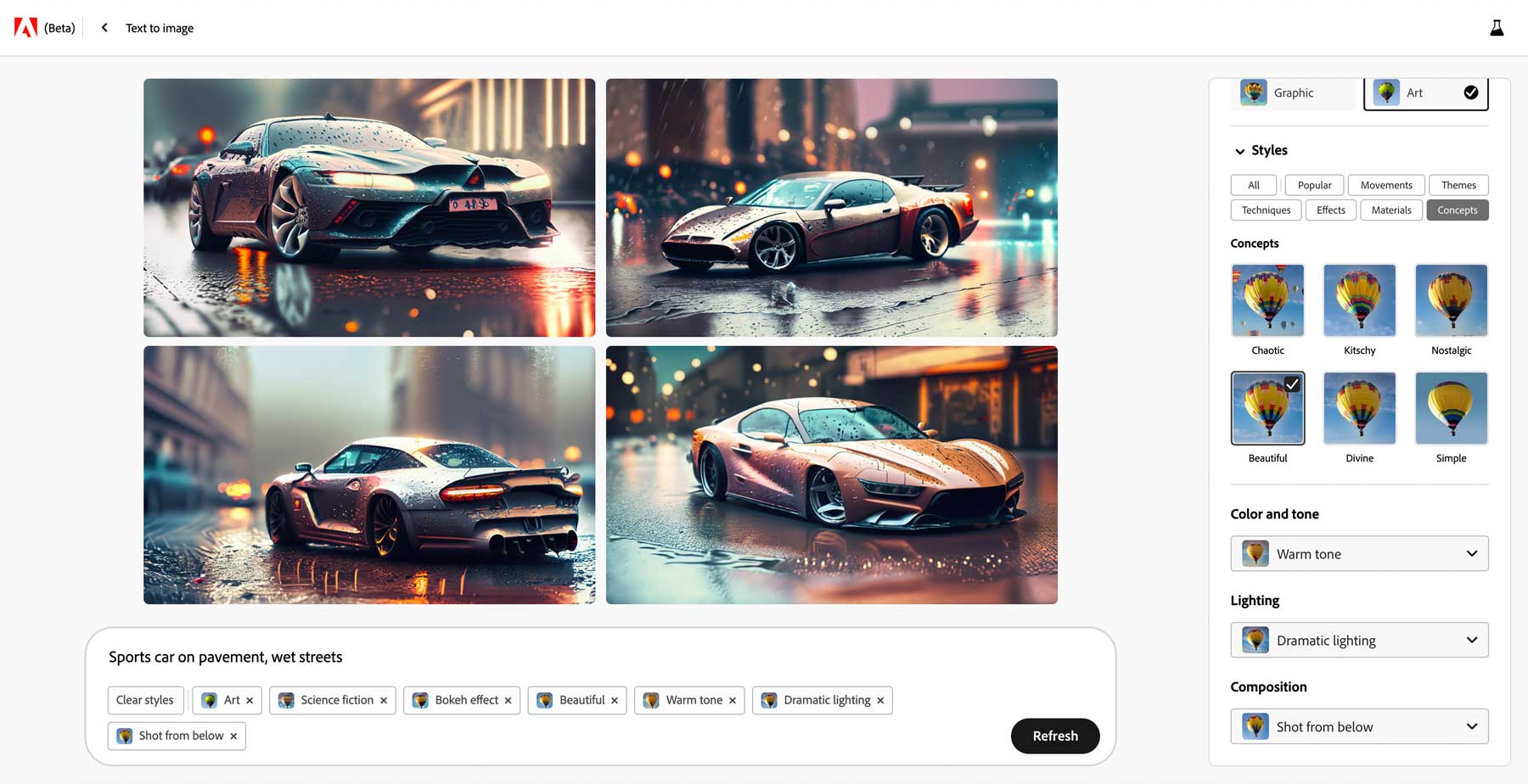
Mentre i risultati sono impressionanti, c'è spazio per miglioramenti. A differenza di altri sistemi di intelligenza artificiale, Adobe non ti offre un modo per aggiungere un prompt negativo, il che sarebbe un'ottima aggiunta. I prompt negativi aiutano l'IA a capire cosa non vuoi nelle tue immagini. Tuttavia, siamo ottimisti che cambierà presto non appena Adobe risolverà i problemi e aggiungerà più funzionalità.
Riempimento generativo

Immagine creata con Adobe Firefly
Il prossimo strumento AI, riempimento generativo, ti consente di cancellare sfondi o aggiungere inpainting alle tue immagini. Si inizia caricando un'immagine, quindi aggiungendo o sottraendo un'area all'interno dell'immagine che si desidera modificare. Diamo un'occhiata alle impostazioni per lo strumento di riempimento generativo.
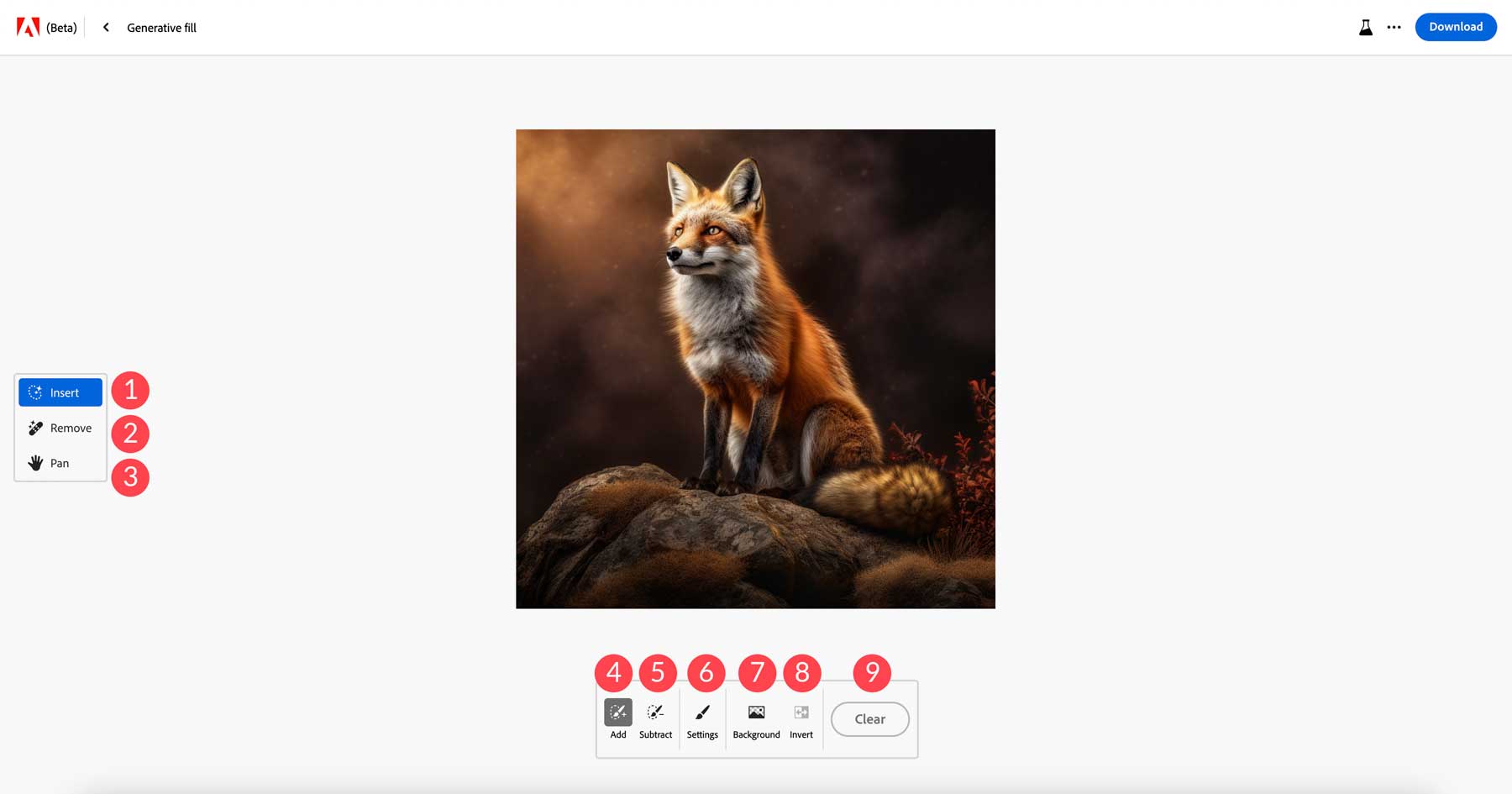
- Inserisci: Modalità per aggiungere elementi alle immagini
- Rimuovi: modalità per rimuovere elementi dalle immagini
- Panoramica: sposta l'immagine intorno alla tela
- Aggiungi: consente di cancellare parti dell'immagine, quindi aggiungere qualcosa al suo posto
- Sottrai: consente di rimuovere aspetti dell'immagine
- Impostazioni: controlla le dimensioni, la durezza e l'opacità dello strumento pennello
- Sfondo: l'intelligenza artificiale determina il soggetto dell'immagine, quindi rimuove lo sfondo circostante
- Inverti: inverte la selezione
- Cancella: rimuove tutti gli stili
Abbiamo caricato un'immagine di una casa sul lago per testare lo strumento di riempimento generativo di Adobe per aggiungere elementi. Abbiamo iniziato con lo strumento Aggiungi per cancellare le aree del mazzo. Successivamente, abbiamo chiesto a Firefly di posizionare un cane nell'area che abbiamo cancellato dalla foto. Prima di generare la nuova area della nostra immagine, abbiamo modificato alcune impostazioni aggiuntive all'interno dello strumento di riempimento generativo.

Impostazioni immagine di riempimento generativo
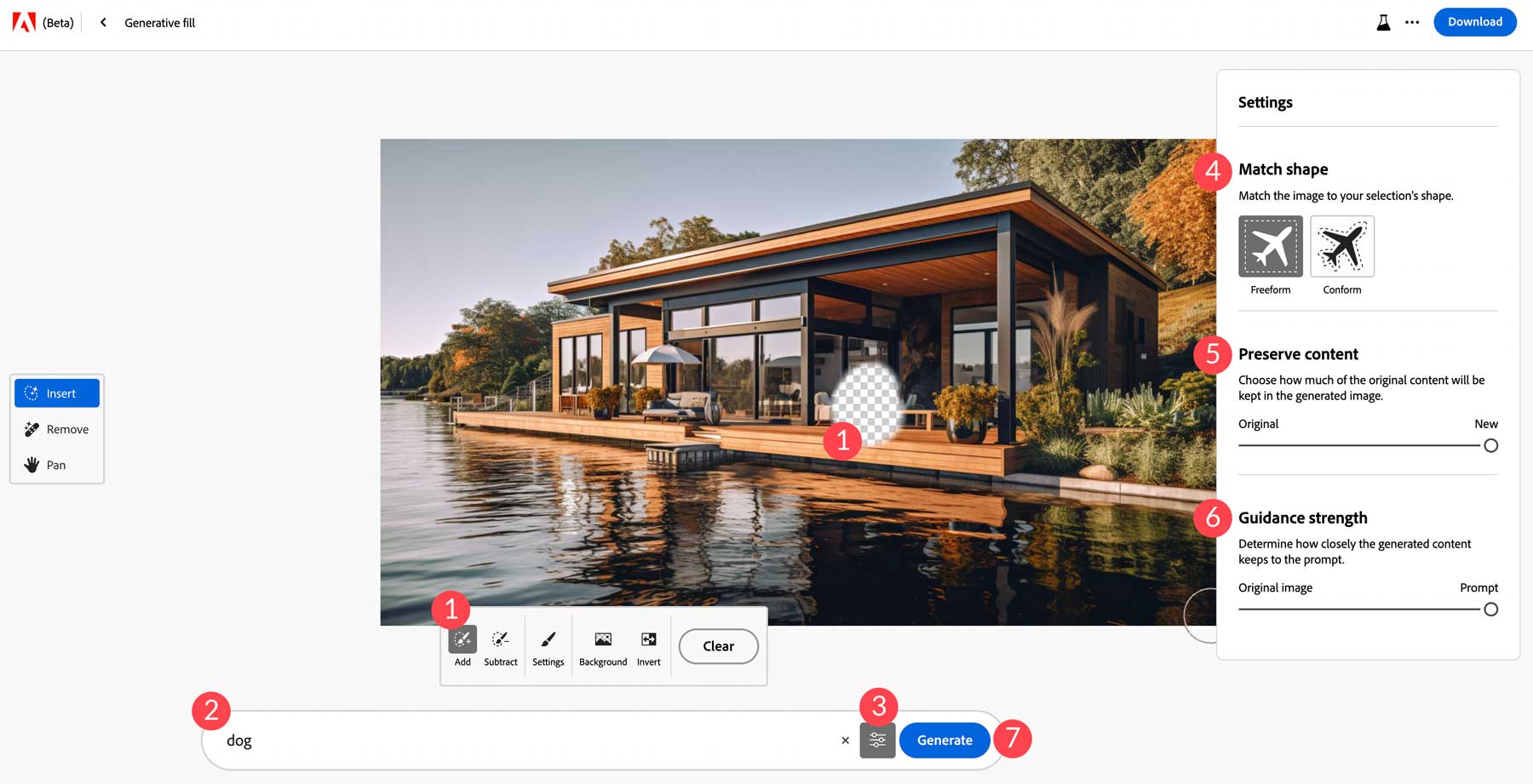
Innanzitutto, abbiamo selezionato lo strumento Aggiungi per cancellare una sezione della foto. Successivamente, abbiamo inserito la nostra parola chiave, dog , quindi abbiamo fatto clic sul pulsante delle impostazioni . Da lì, abbiamo assegnato la forma libera come forma corrispondente. Questo fa sapere a Firefly che vuoi che l'inpainting riempia l'area che abbiamo cancellato ma non sia conforme ad essa. Successivamente, impostiamo il dispositivo di scorrimento Conserva contenuto su nuovo. Questo dice a Firefly di non usare l'immagine originale per generare quella nuova; piuttosto, segui il nostro prompt di testo. Quindi impostiamo la forza della guida su prompt piuttosto che sull'immagine originale. L'impostazione di questo sull'immagine originale direbbe a Firefly di riempire l'area con gli elementi circostanti dell'immagine originale piuttosto che essere guidata dal nostro prompt. Infine, abbiamo fatto clic sul pulsante Genera per aggiungere il nostro cane.
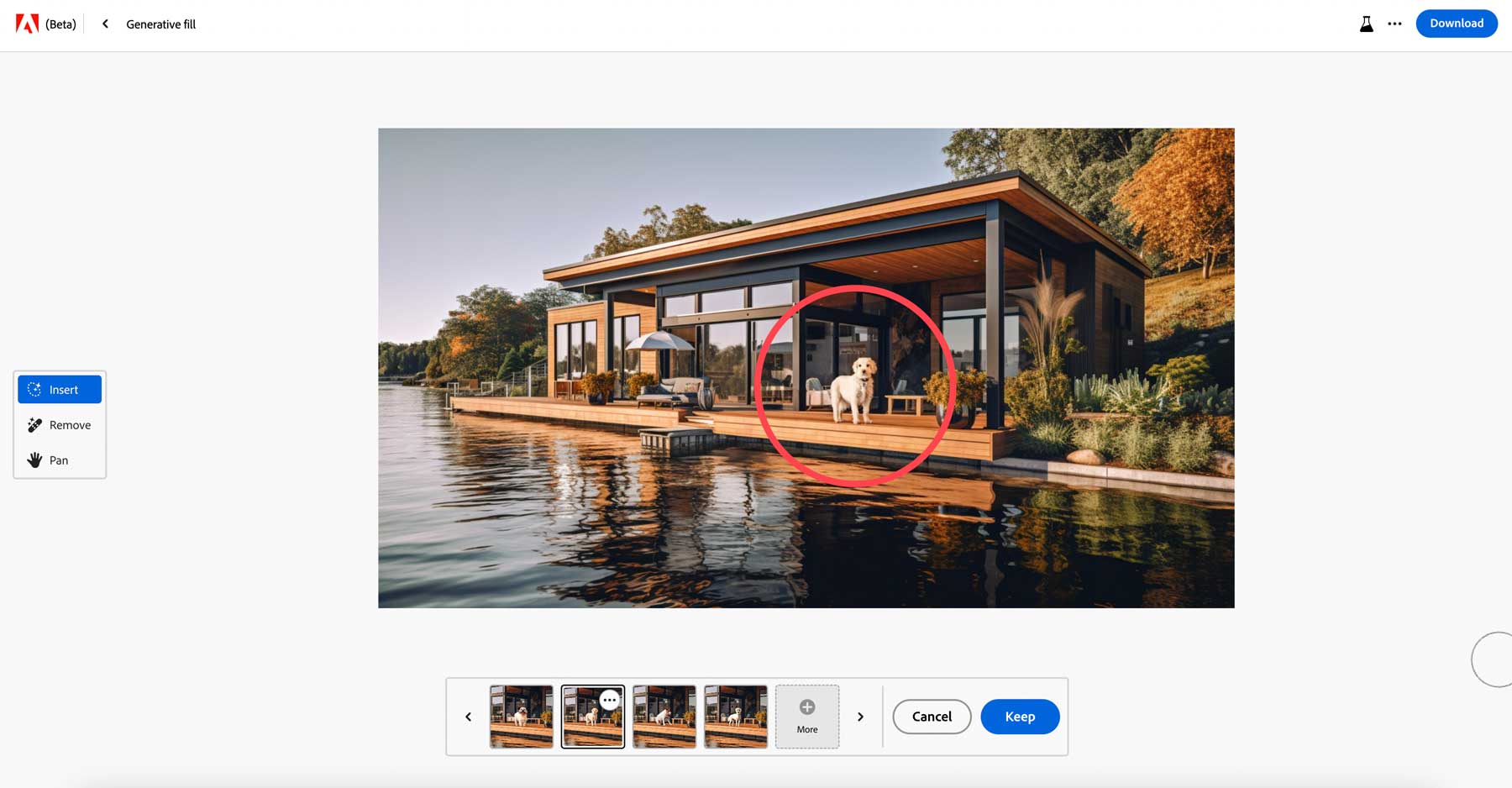
Firefly ha fatto un ottimo lavoro aggiungendo un cane al mazzo della nostra immagine. Una cosa interessante di questo è che genera quattro diversi look, proprio come nello strumento text-to-image. Questo ti permette di scegliere quello che ti piace di più. Se non sei soddisfatto di nessuna delle opzioni, fai clic sul pulsante + altro per generare quattro immagini aggiuntive.
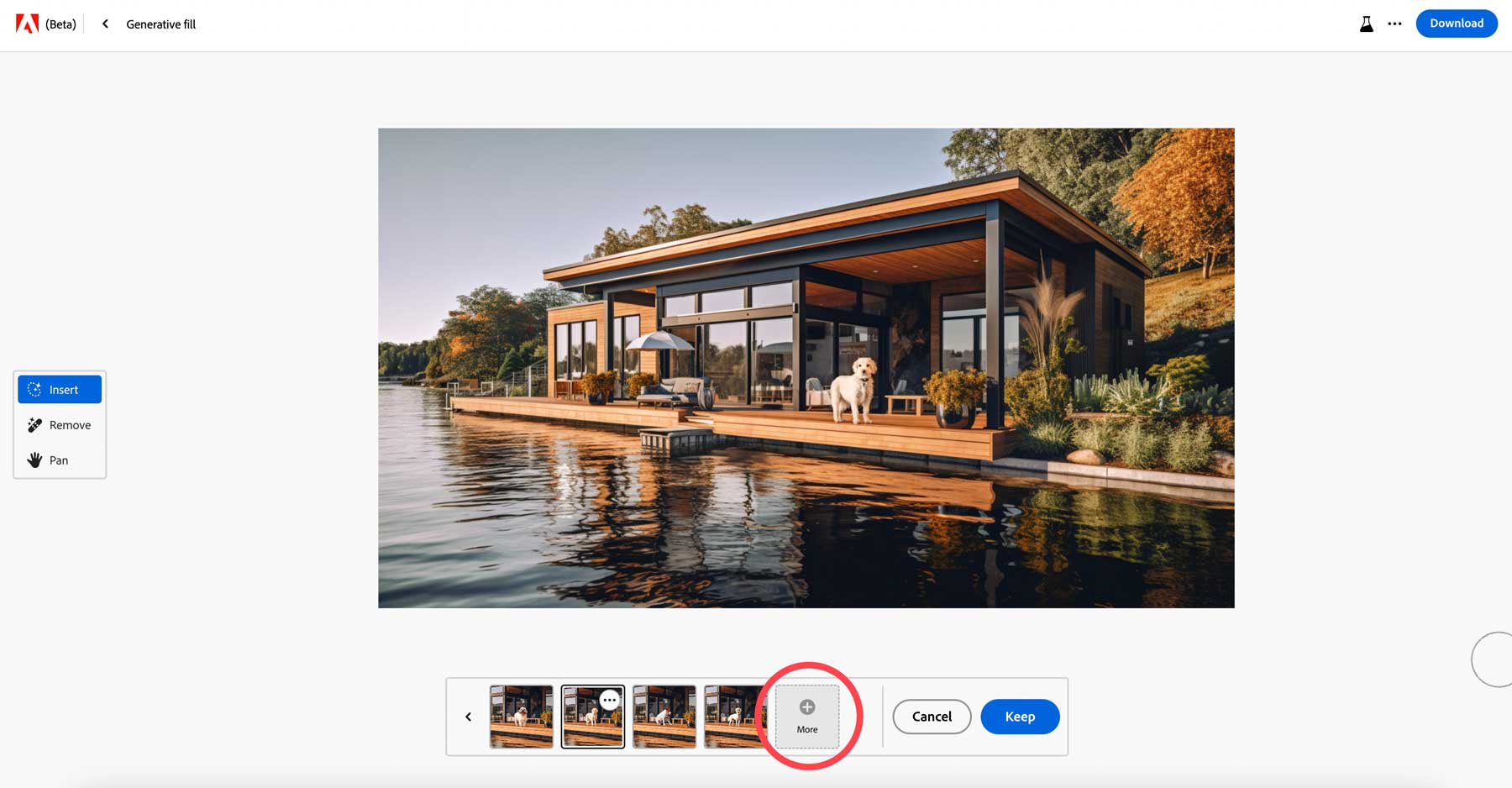
Effetti di testo
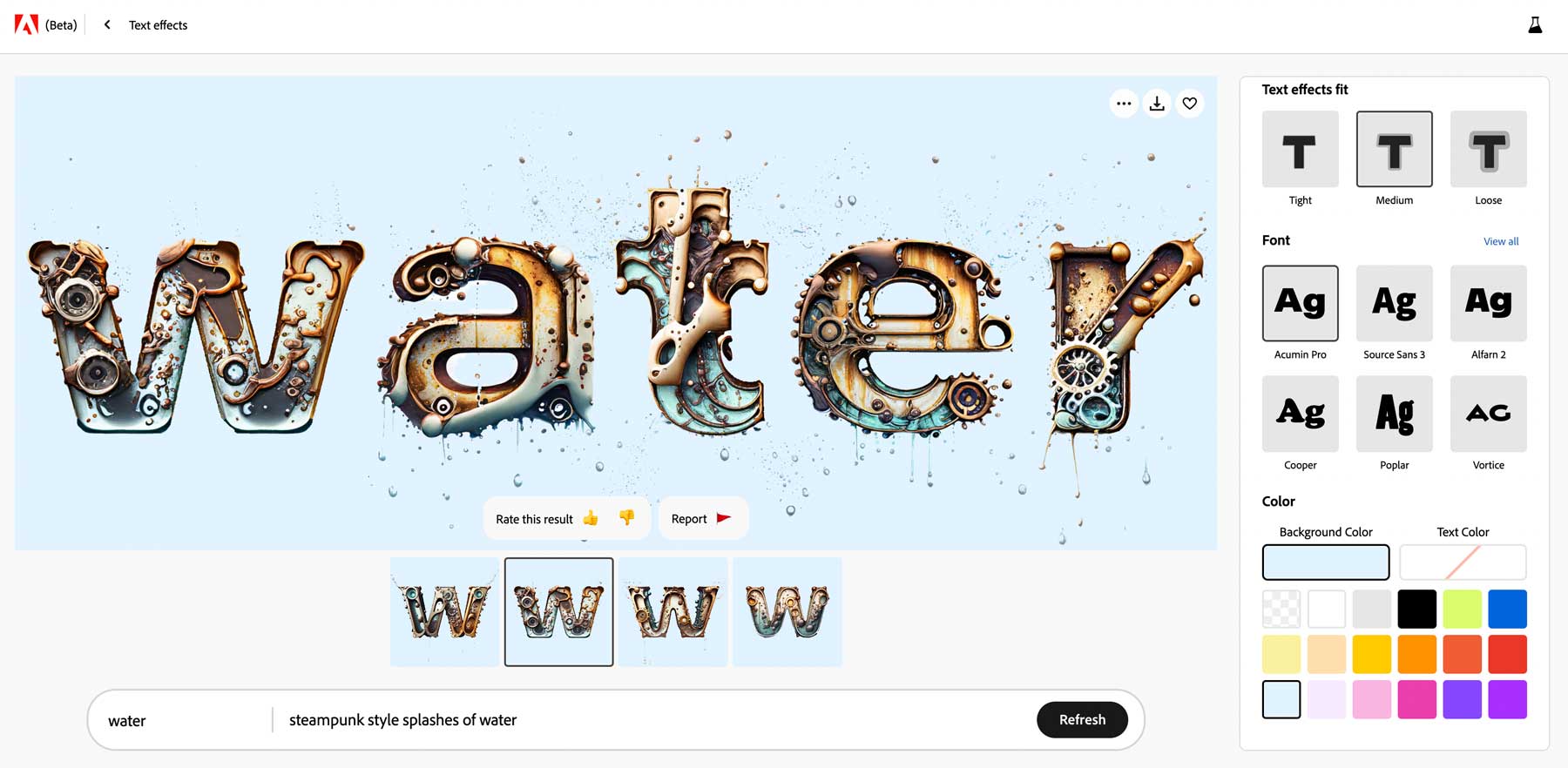
Gli effetti di testo in Firefly funzionano in modo molto simile al testo in immagine. Aggiungi un messaggio di testo che descriva l'immagine che desideri creare, quindi applica le impostazioni come ritieni opportuno. Lo strumento effetto testo ha alcune impostazioni, incluso l'adattamento dell'effetto testo, che ti consente di controllare quanto vicino desideri che il testo si conformi alle lettere. Puoi anche scegliere uno dei dodici caratteri e applicare qualsiasi numero di colori al testo stesso o allo sfondo.
Ricolorazione generativa
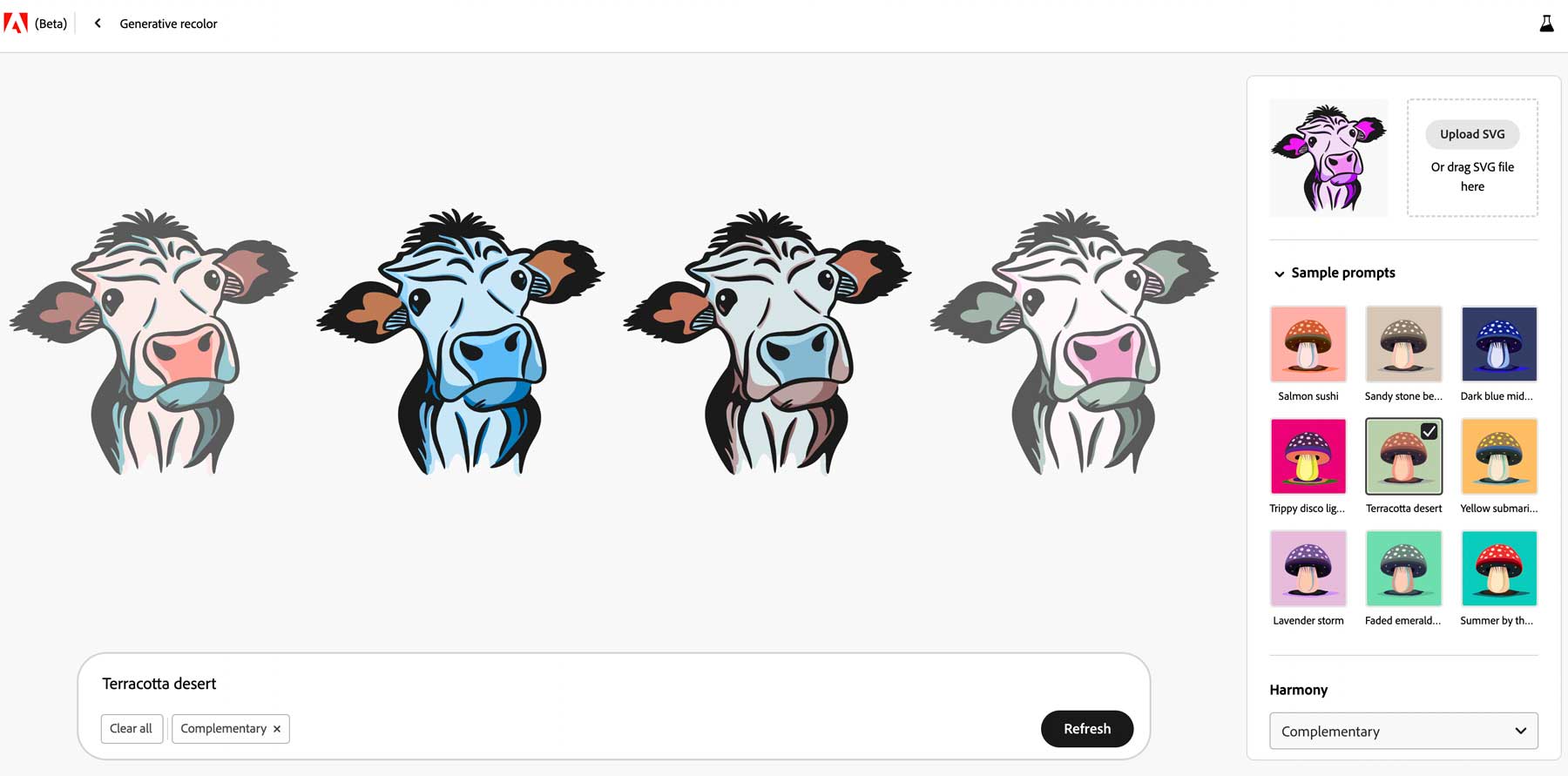
Lo strumento di ricolorazione generativa di Adobe Firefly consente agli artisti di generare colori e tavolozze di colori unici per la grafica vettoriale. Funziona caricando un file SVG, quindi aggiungendo un prompt di testo per descrivere la tavolozza dei colori che desideri incorporare nella tua arte. Ci sono alcune impostazioni che puoi utilizzare per migliorare l'output, inclusa una raccolta di prompt di esempio con vari colori, un selettore di armonia, dove puoi scegliere tra complementare, analogo e altro, insieme a un selettore di colori per selezionare colori aggiuntivi.
Suggerimenti per la creazione di straordinarie immagini AI con Adobe Firefly
Creare arte AI può essere un'esperienza eccitante e gratificante, ma può anche essere una sfida. Per aiutarti a iniziare, ecco cinque suggerimenti per rendere la tua arte AI più efficace e coinvolgente. Dalla selezione della giusta parola chiave per lo stile alla sperimentazione di modificatori e combinazioni, questi suggerimenti ti aiuteranno a portare la tua arte AI al livello successivo.
1. Inizia con un'idea
Quando fai esperimenti con Firefly, inizia con un'idea generale di cosa vuoi creare e includi un soggetto. Il soggetto può essere qualsiasi cosa, da un edificio a un animale o un'auto. Il cielo è il limite con l'IA. Tuttavia, ricorda che l'intelligenza artificiale ha ancora i suoi limiti nella gestione del testo (anche se questo probabilmente cambierà in futuro). Pertanto, è meglio evitare suggerimenti che implichino la rappresentazione di parole.
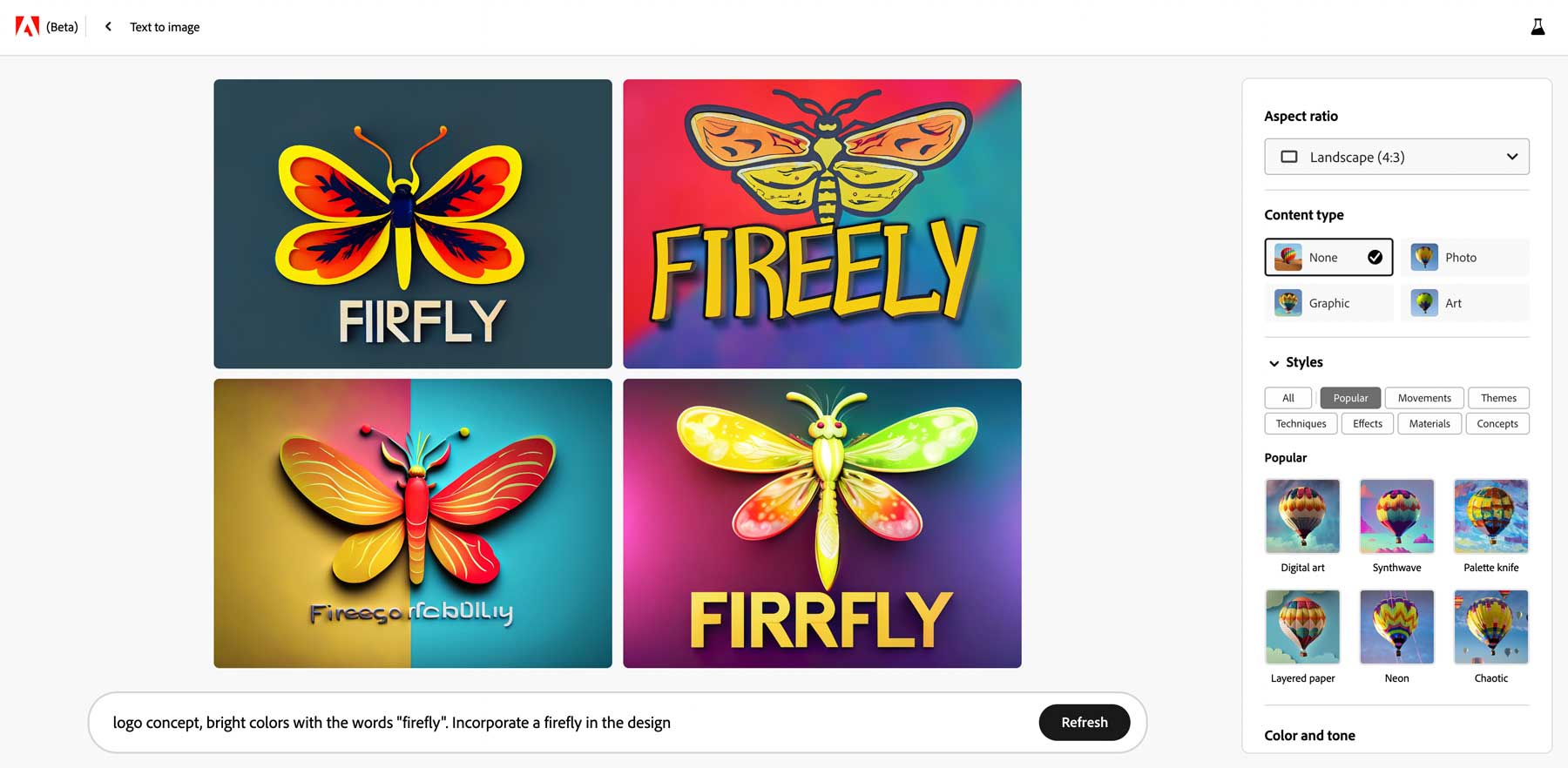
Ad esempio, è un'ottima idea utilizzare i generatori di arte AI per i concetti di logo, ma ricorda che chiedere a Firefly di includere parole probabilmente fornirà risultati indesiderati. Se desideri utilizzare l'intelligenza artificiale per creare loghi con testo, potrebbe essere meglio utilizzare uno strumento come Canva o Designs.ai.
2. Usa i modificatori di stile
Ricorda di includere i modificatori di stile quando crei i tuoi suggerimenti per migliorare le tue immagini. Firefly offre una vasta gamma di preset, rendendo facile seguire questo suggerimento. Tuttavia, supponi di utilizzare un modificatore di stile nel prompt di testo che corrisponde a un predefinito. In tal caso, Firefly ometterà la parola dal prompt e la incorporerà come stile. Ad esempio, se aggiungi modificatori come "iperrealistico" o "illuminazione drammatica", questi verranno automaticamente rimossi e lo stile associato verrà selezionato per te.
Ad esempio, durante la creazione di questa immagine, abbiamo utilizzato lo stile iperrealistico predefinito, insieme a un'illuminazione dinamica , bella e bioluminescente .

Immagine creata con Adobe Firefly
3. Aggiungi una parola Boost o due
I booster sono aggettivi che aumentano la qualità del tuo output quando vengono utilizzati. Puoi usare parole come bello , altamente dettagliato , oscuro , ecc. Generalmente, otterrai risultati migliori usando questi tipi di parole piuttosto che dichiarando semplicemente un soggetto. Oltre agli aggettivi, usa parole che descrivono un atto in atto. Ad esempio, se desideri creare una foto interessante di un leone nella giungla, includi la parola che corre per dare a Firefly un'idea migliore di ciò che stai cercando.
4. Sii chiaro, ma descrittivo
È essenziale essere specifici e dettagliati per ottenere i migliori risultati. Fornendo istruzioni e dettagli chiari durante la creazione di suggerimenti, migliorerai la qualità della tua arte. Questa specificità fornisce all'IA più informazioni, aumentando la probabilità di risultati soddisfacenti. Tuttavia, è importante trovare un equilibrio ed evitare richieste troppo lunghe. Mentre descrittori e modificatori possono essere utili, troppe parole possono confondere e ostacolare la comprensione dell'IA.
5. Aggiungi ripetizioni
Sebbene questo concetto possa sembrare controproducente, in realtà può funzionare bene in alcuni contesti. Ciò è fondamentalmente dovuto al modo in cui funzionano gli algoritmi AI. Poiché la maggior parte degli attuali sistemi di intelligenza artificiale utilizza una forma di apprendimento automatico chiamata apprendimento supervisionato, un'intelligenza artificiale addestrata su dati specifici può associare ciò che stai cercando in modo più chiaro se ripeti determinati modificatori. Ad esempio, utilizzando il rapido fiume luminoso in una grotta, il bagliore blu e verde, l'acqua blu probabilmente produrrà risultati migliori rispetto a un fiume in una grotta .

Immagine creata con Adobe Firefly
Vetrina di arte AI creata con Adobe Firefly
Adesso per la parte divertente. Invece di limitarci a spiegare cosa può fare Adobe Firefly, abbiamo incluso alcuni altri esempi con i suggerimenti che abbiamo utilizzato per creare ogni pezzo. Godere!
Suggerimento: un leone che attraversa la giungla africana, classificazione dei colori professionale, ombre morbide, nessun contrasto, messa a fuoco nitida e nitida, sfondo sfocato, fotografia cinematografica.
Risultato:

Immagine creata con Adobe Firefly
Suggerimento: un pesce che nuota in una barriera corallina, ultrarealismo in 4K, Canon EOS-1D X Mark III, Nikon AF-S NIKKOR 70-200mm f/2.8E FL ED VR, f/1.4, Light Painting.
Risultato:

Immagine creata con Adobe Firefly
Prompt: stile Steampunk con spruzzi d'acqua.
Risultato:

Immagine creata con Adobe Firefly
Prompt: guerriero nativo americano del 1800, copricapo completo, messa a fuoco nitida, illuminazione bioluminescente, illuminazione blu e verde, ombre morbide, classificazione dei colori professionale, nessun contrasto. Stile: iperrealista.
Risultato:

Immagine creata con Adobe Firefly
Suggerimento: una bella scena di montagna, una moderna capanna di tronchi con grandi finestre, fumo che esce dal camino e cime innevate. Stile: foto, illuminazione iperrealistica e drammatica.
Risultato:

Immagine creata con Adobe Firefly
Considerazioni finali su Adobe Firefly
Firefly è relativamente nuovo nella scena dell'IA, unendosi a potenze del calibro di AI, come Jasper, Midjourney e Photosonic. Con l'esperienza di Adobe in tutto ciò che riguarda il digitale, è probabile che presto sarà in testa al gruppo. Anche se è ancora in versione beta, i creatori possono usarlo per avere una buona idea di cosa può fare l'IA. Inoltre, hanno alcune funzionalità che altri sistemi di intelligenza artificiale non hanno, comprese le immagini con effetti di testo che puoi scaricare con uno sfondo trasparente. Inoltre, la risoluzione di output è molto più elevata rispetto ad altri generatori di arte AI, il che è un vantaggio importante.
Un'altra cosa che dovremmo menzionare è che Adobe sta prendendo sul serio l'uso etico dell'IA. Così seriamente, infatti, che filigranano e incorporano metadati in ogni immagine generata in Firefly. A nostro avviso, questo è un modo eccellente per garantire che le immagini generate dall'intelligenza artificiale siano facilmente identificabili e utilizzate in modo responsabile.
Cerchi altri suggerimenti sulla creazione di AI Art? Dai un'occhiata a questi post:
- Come utilizzare Midjourney per creare AI Art (Tutorial dettagliato)
- Come utilizzare l'intelligenza artificiale per creare un Web design straordinario con Divi (utilizzando ChatGPT e MidJourney)
- Come generare bellissime immagini AI con diffusione stabile
Hai provato Adobe Firefly? Fateci sapere i vostri pensieri nella sezione commenti qui sotto.
